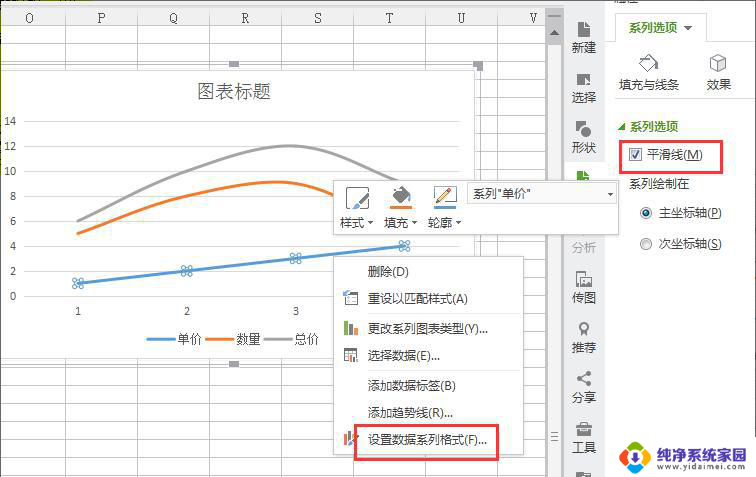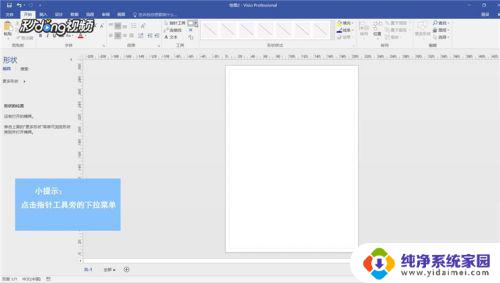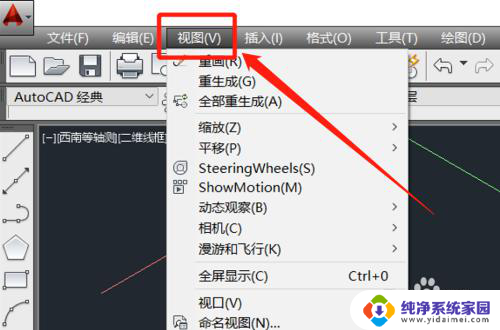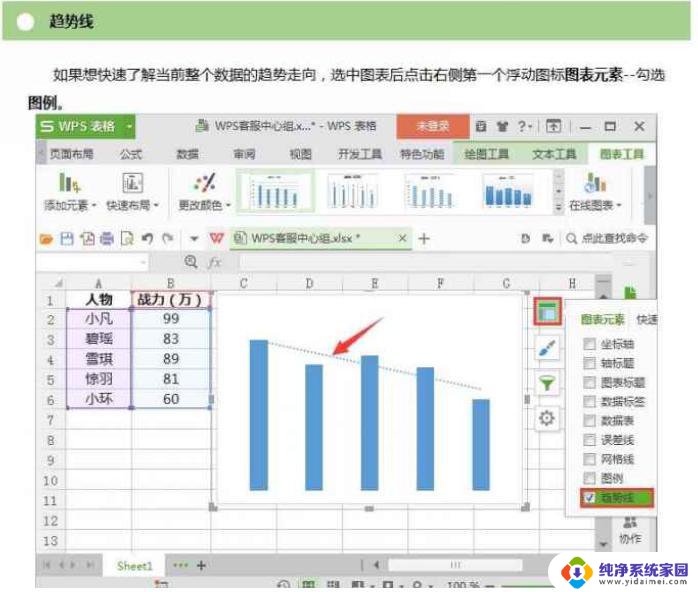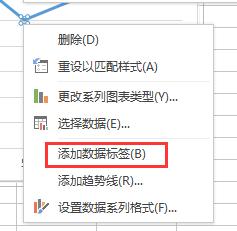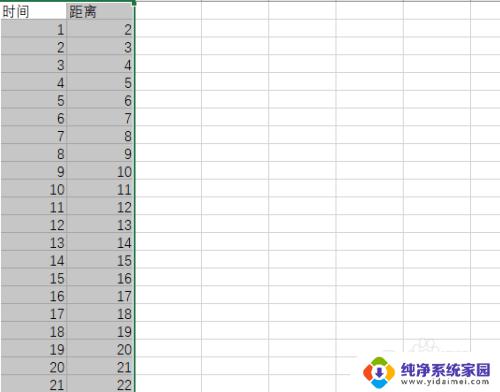cad画曲线怎么画 如何在CAD中绘制流畅的曲线
cad画曲线怎么画,在CAD软件中绘制流畅的曲线是一项关键技能,对于设计师和工程师来说尤为重要,CAD软件提供了各种绘图工具和功能,使我们能够创建各种复杂的曲线形状。要想画出一条流畅的曲线,需要掌握一些基本的绘图技巧和操作方法。本文将介绍如何在CAD中画曲线,以及一些绘制流畅曲线的技巧和注意事项。无论是进行建筑设计、机械制图还是产品设计,掌握CAD绘制曲线的技巧将大大提升我们的设计效果和工作效率。
方法如下:
1.打开cad,进入绘图窗口界面。
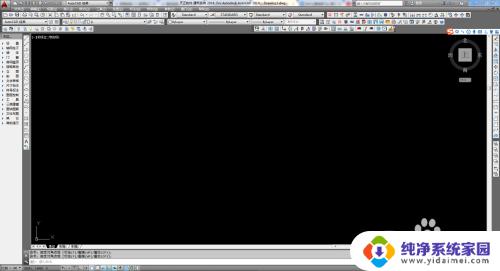
2.利用样条曲线绘制。点击右边工具栏中的样条曲线工具。
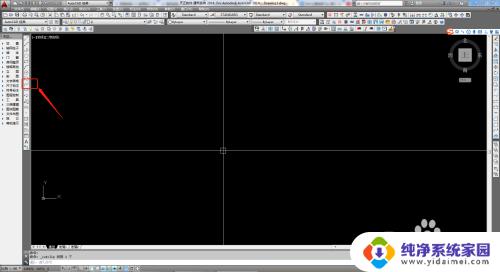
3.点击不同的点进行曲线的绘制,可绘制出流畅的曲线。并且可以通过控制点进行控制曲线的弧度。
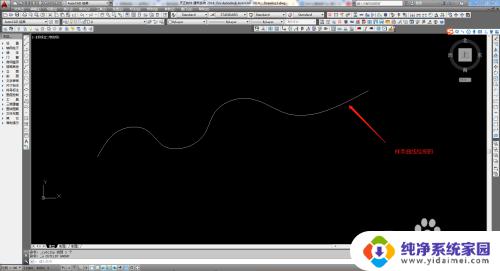
4.利用多段线绘制。点击右边工具栏中的多段线工具。
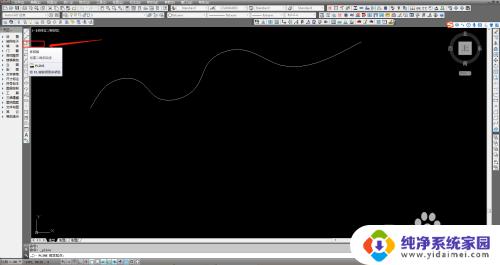
5.选择多段线工具后,输入a再按enter键,可进行曲线绘制。
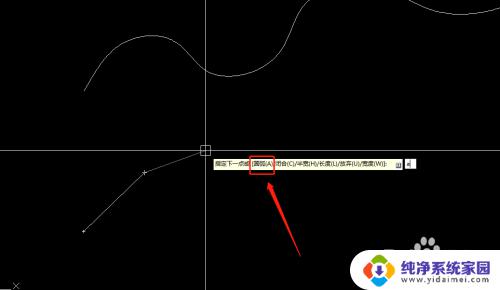
6.绘制后的曲线也可通过控制点进行控制。
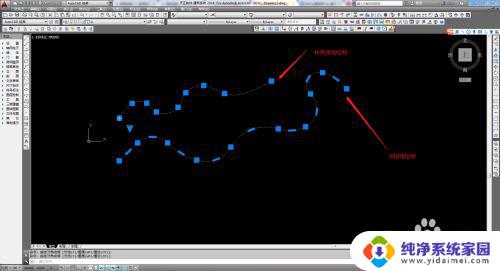
7.通过圆弧进行绘制。点击右边工具栏中的圆弧工具。
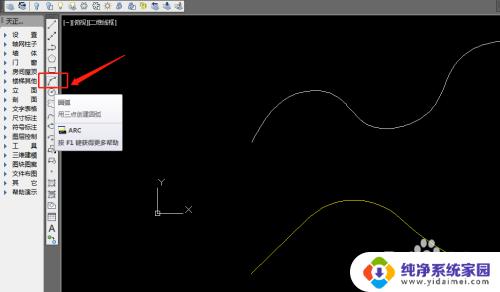
8.通过一段一段的圆弧进行拼接。
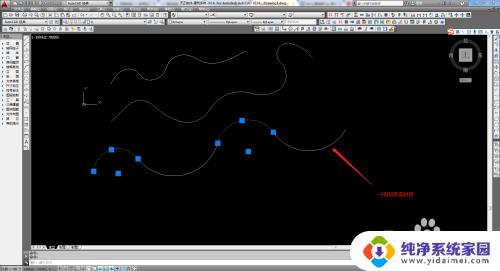
9.再输入jion,将分段的圆弧拼接成为完整的一段。
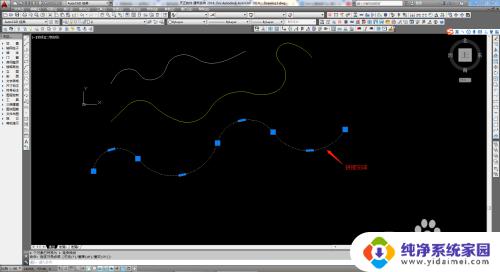
以上是如何画cad曲线的全部内容,如果您遇到类似的问题,可以参考本文中介绍的步骤进行修复,希望这对您有所帮助。